Teste seu checkout Linx
O objetivo desta etapa é garantir o sucesso das funcionalidades anteriores.
- Acesse a sua loja da plataforma Linx, selecione algum produto para compra e siga com o preenchimento sobre
Dados de contato, Entrega e clique em Continuar. Em formas de pagamento, observe o método de pagamento Pagaleve disponível, configurado nas etapas anteriores:
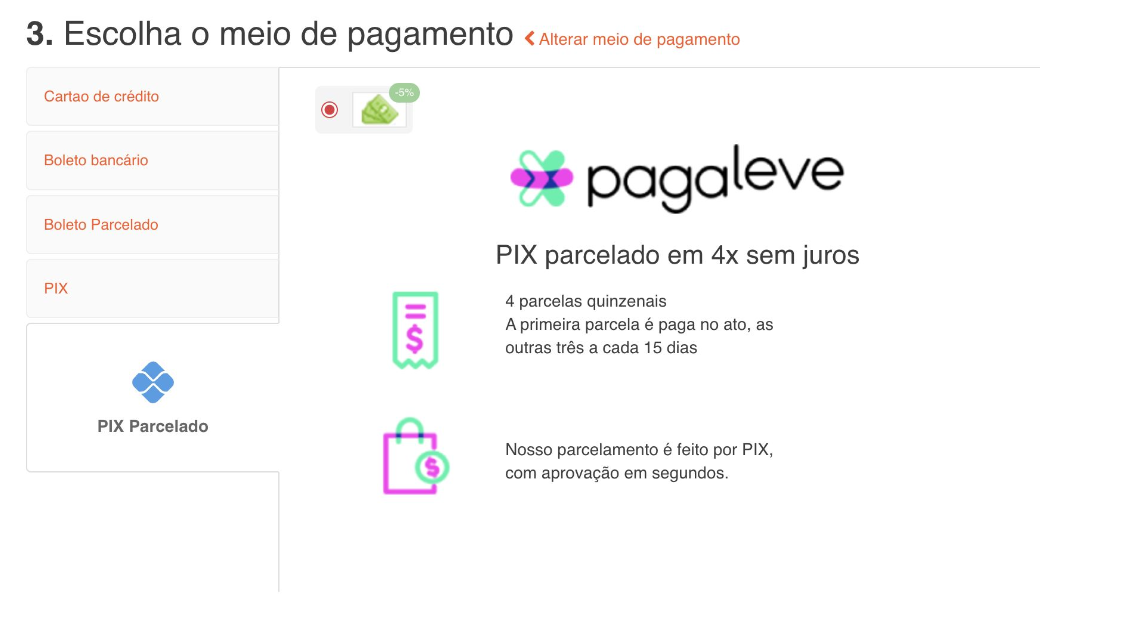
- Para concluir, clique em Finalizar compra:
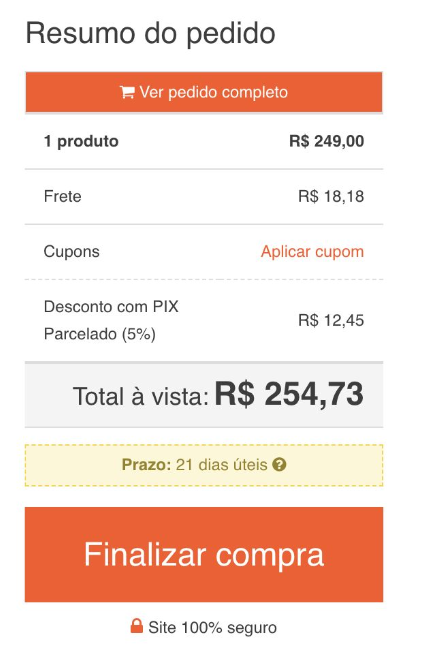
- Confira a tela com a mensagem de confirmação do pedido, juntamente com a mensagem de redirecionamento para o checkout Pagaleve:
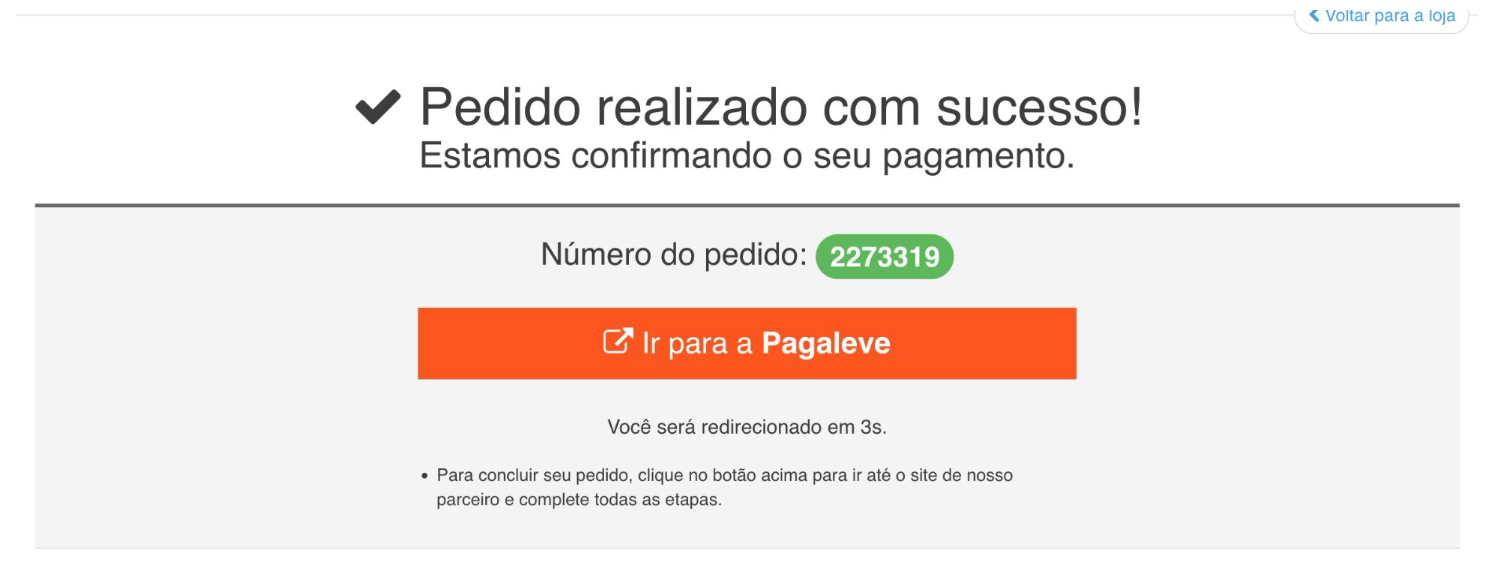
- Na tela redirecionada, aparecerá a tela para inserir o código recebido por SMS:
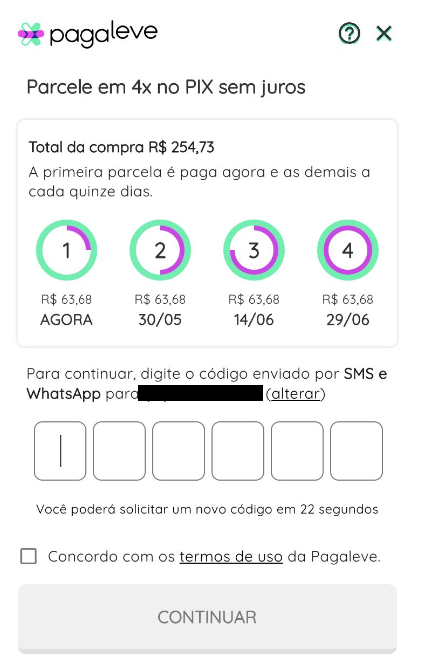
A partir deste ponto, não há necessidade de continuar com o processo de inserir o código recebido na tela de checkout. Este processo é apenas uma validação. As telas seguintes a inserção do código dizem respeito ao processo da Pagaleve de análise de crédito. Caso prossiga, tenha em mente que será uma compra real.
Com isto, o processo de validação e integração foi finalizado.
Updated 4 months ago
